Você precisa melhorar o acompanhamento de seus ensaios e aumentar a precisão na análise de resultados? Essa funcionalidade vai ajudá-lo a alcançar isso digitalizando todo o processo dos tratamentos em campo.
A nova extensão “Ensaios” permite projetar grades para georreferenciar os tratamentos, atribuir-lhes um código de acompanhamento e coletar dados de fertilizantes, pesticidas, biológicos ou teste de diferentes genéticas, de forma rápida e fácil. Os dados podem ser baixados no formato Excel para análise posterior.
Quais benefícios oferece?
- Acesso a uma ferramenta de fácil uso e flexível, que permite criar parcelas georreferenciadas que aumentam a precisão e melhoram a exatidão dos resultados dos ensaios.
- Otimização e agilização do processo de coleta de dados a partir do estabelecimento de protocolos padronizados de visitas de campo para os usuários da equipe de trabalho, por meio de formulários totalmente personalizados.
- Economia de tempo e carga de dados única, sem duplicar as informações.
- Acompanhamento do status de seus ensaios a partir da integração com outras ferramentas e extensões da plataforma.
Como usar a extensão “Ensaios” no Auravant:
1- Entre na loja de extensões e habilite a extensão “Ensaios”.
2- Uma vez dentro da extensão, configure a grade:
- Quantidade de tratamentos a serem realizados.
- Largura e comprimento de cada tratamento.
- Espaçamento entre tratamentos.
- Linhas e colunas do total da grade.
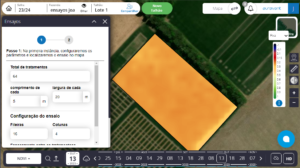
3- Com os parâmetros configurados, localize as parcelas no mapa e selecione o botão “colocar”. Se quiser editar um ou mais tratamentos, selecionando as células você terá a possibilidade de editar seu tamanho ou movê-las de lugar arrastando o mouse pelo lote.
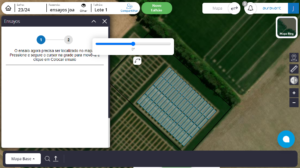
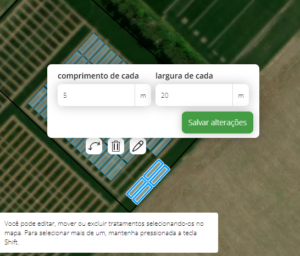
NOTA: A plataforma lhe dará a possibilidade de localizar as parcelas em cima de uma ambientação ou sobre uma imagem de satélite. A ambientação pode ser utilizada no caso de você querer fazer um ensaio em um lote com diferentes potenciais produtivos.
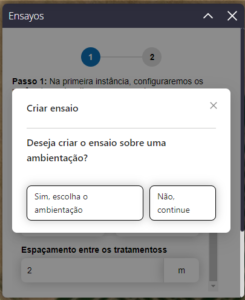
4- Localizadas as parcelas no mapa, preencha os códigos e atribua-os aos tratamentos.
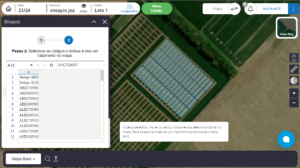
5- Com todos os tratamentos configurados, selecione o botão “Continuar Carga” e atribua os modelos de visitas em que você vai realizar o acompanhamento e selecione “Finalizar Ensaios”.
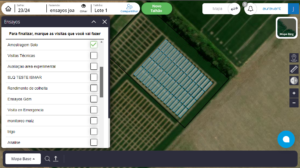
As mesmas provêm dos modelos de amostragens configurados previamente pelo administrador do espaço.
⚠️ IMPORTANTE: Se quiser saber como criar um modelo de amostragem, clique aqui.
6- Por fim, nomeie seu ensaio e comece a carregar informações com a ferramenta de amostragem.
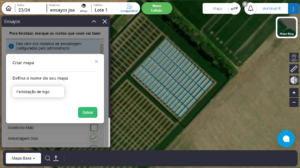
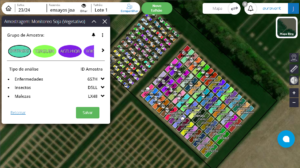
⚠️ IMPORTANTE: Se quiser saber como carregar informações em campo a partir do aplicativo móvel, clique aqui.
Entre gratuitamente no Auravant aqui!
Para saber mais sobre nossas extensões premium, agende uma reunião com nossos especialistas para avaliar a proposta que você precisa e adaptar a plataforma às suas necessidades ou preencha este formulário:
